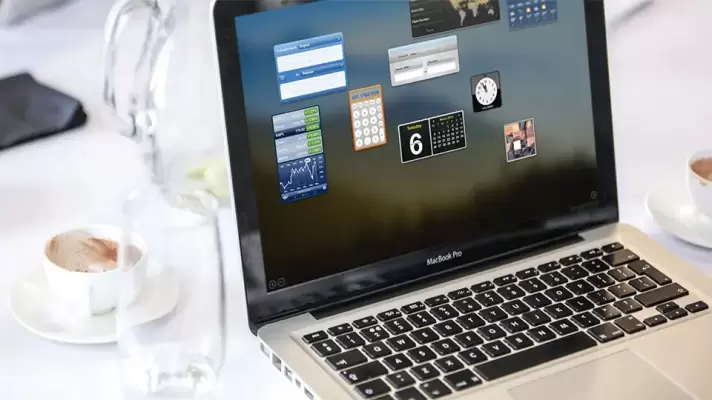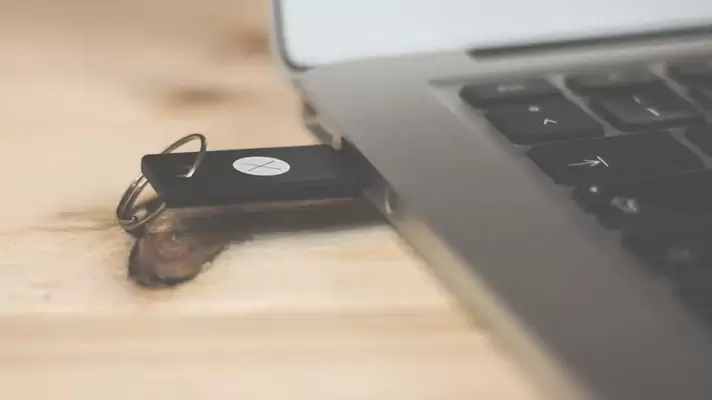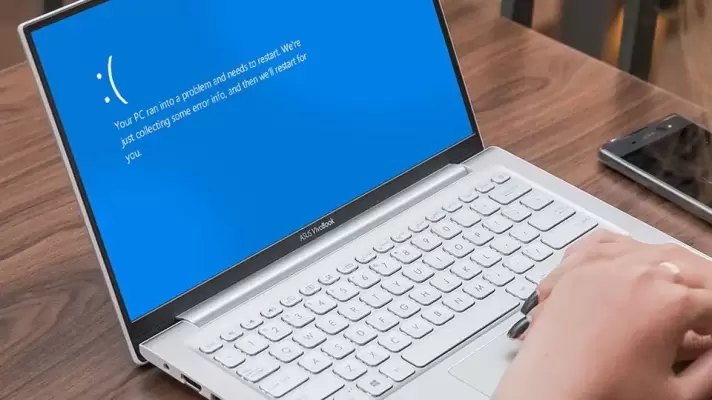نصب و اجرای اپلیکیشنهای در مکاواس کمی با ویندوز متفاوت است. بیشتر اوقات فایل برنامهها در مکبوک و آیمک به صورت فایلی با پسوند app است. میتوانید فایل اپها را به راحتی جابجا کنید. اگر تصادفاً فایل اجرایی یک اپلیکیشن را جابجا کردهاید و آن را پیدا نمیکنید، راهی ساده برای لیست کردن تمام فایلهای اپلیکیشن وجود دارد. به علاوه میتوانید در فولدر Applications جستجو کنید.
در ادامه به چند روش جالب و کاربردی برای لیست کردن تمام اپلیکیشنها در macOS میپردازیم. با ما باشید.